De Barracuda Spam & Virus Firewall maakt gebruik van Whitelists en Blacklists. Beide lijsten bevatten e-mailadressen*, welke niet worden gescand** door de Firewall. Wanneer een afzender een e-mailbericht naar een gebruiker toestuurt, dan controleert de Firewall of het gebruikte e-mailadres voorkomt op de Whitelist of op de Blacklist.
Staat het e-mailadres niet in deze twee lijsten, dan wordt het e-mailbericht gescand. Aan de hand van deze scan wordt dan bepaald of het e-mailbericht wordt geweigerd, in Quarantaine wordt geplaatst, als (mogelijke) Spam wordt gemarkeerd of wordt afgeleverd in het postvak van de gebruiker.
Als het e-mailadres wel voorkomt op een van deze twee lijsten, dan zal de Firewall controleren op welke lijst het e-mailadres voorkomt. Staat het e-mailadres op de Whitelist, dan wordt dit e-mailbericht rechtstreeks doorgestuurd naar het postvak van de gebruiker. Wanneer het e-mailadres op de Blacklist staat, dan wordt dit e-mailbericht direct verwijderd (deze komt dan ook niet in Quarantaine). Hieronder wordt beschreven hoe een gebruiker de Whitelist en Blacklist kan beheren.
* – Er bestaan ook Whitelists en Blacklists die geen e-mailadressen bevatten, maar hele domeinen of mailservers.
** – E-mailadressen op de Whitelist worden wel gescanned op Virussen. Als een e-mailbericht een virus bevat, dan zal deze alsnog worden geblokkeerd.
Instellen van de Whitelist en Blacklist
Gebruikers van de Barracuda Spam & Virus Firewall kunnen de persoonlijke Whitelist en Blacklist bijhouden. Om deze twee lijsten te beheren, dient de gebruiker in te loggen op de Barracuda Spam & Virus Firewall (zie Inloggen op de Barracuda Spam & Virus Firewall).
Als de gebruiker ingelogd is op de Barracuda Spam & Virus Firewall, dan kunnen de Whitelist en Blacklist bereikt worden door te kiezen voor de tab VOORKEUREN en daarna de sub-tab Whitelist/Blacklist.

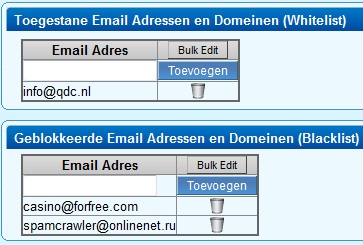
Om een nieuw e-mailadres toe te voegen aan een van de twee lijsten, kan het gewenste e-mailadres opgegeven worden in het witte veld voor de button Toevoegen. Klik daarna op deze button, zodat het e-mailadres opgenomen wordt in de lijst.
Een e-mailadres kan ook eenvoudig verwijderd worden uit een van de twee lijsten. Kies hiervoor het prullenbak-icoontje, welke achter het e-mailadres staat. Het e-mailadres wordt dan direct uit de lijst verwijderd.
Met de Bulk Edit button kunnen eenvoudig meerdere e-mailadressen toegevoegd, verwijderd of bewerkt worden. Als deze button gekozen wordt, dan verschijnt het volgende scherm in een pop-up:
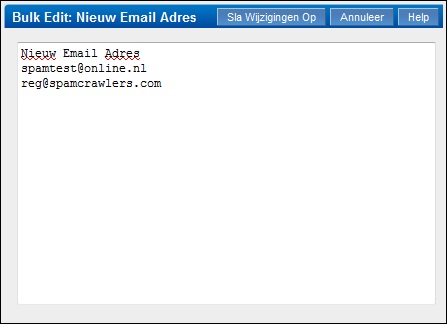
LET OP! Laat de bovenste regel (de woorden Nieuw Email Adres) intact, anders zal de Bulk Edit niet werken.
Als de lijst is bijgewerkt, kunnen de wijzigingen opgeslagen worden met de button Sla Wijzigingen Op. Kies de button Annuleer als je de wijzigingen onveranderd wilt laten.

